在 IoT 領(lǐng)域,數(shù)據(jù)可視化工具的應(yīng)用十分廣泛。應(yīng)用分析、工業(yè)監(jiān)控、氣象監(jiān)控、家居自動化、過程管理等多個領(lǐng)域都有“數(shù)據(jù)可視化界面”的身影。數(shù)據(jù)可視化可以幫助用戶快速分析、可視化數(shù)據(jù)、高效管理、分享信息,使開發(fā)者和分析者能夠構(gòu)建和部署強(qiáng)大的分析應(yīng)用。目前有很多企業(yè)都在使用數(shù)據(jù)可視化進(jìn)行管理。
說起數(shù)據(jù)可視化工具,很多人會想到 Grafana。Grafana 是一款基于 Go 語言開發(fā)的開源數(shù)據(jù)可視化工具,可提供快速靈活的可視化效果,讓用戶以任何想要的方式來可視化數(shù)據(jù)。它提供了極其強(qiáng)大的方式幫助用戶去創(chuàng)建、共享和瀏覽數(shù)據(jù)。無論用戶的數(shù)據(jù)在哪里、數(shù)據(jù)庫是什么類型、用戶都可以將它與 Grafana 完美地結(jié)合。
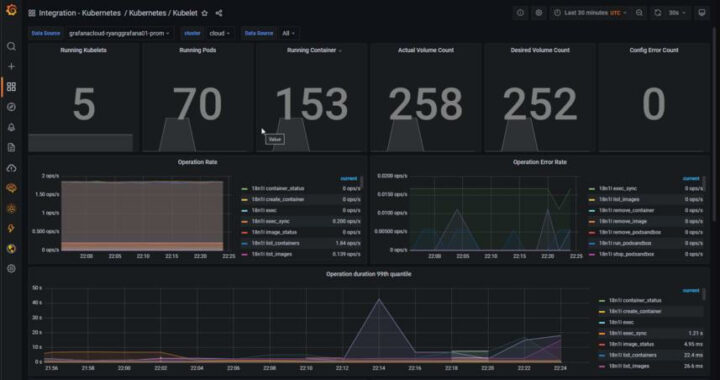
說到開源領(lǐng)域就不得不提樹莓派了,其簡單易用的特性使其成為了當(dāng)今開發(fā)者和專業(yè)人士的“寵兒”。今天就給大家介紹如何在樹莓派上搭建 Grafana。

準(zhǔn)備工作
要將 Grafana 安裝到樹莓派上,需要先做好如下準(zhǔn)備:
- 樹莓派一臺
- 可連接外網(wǎng)的網(wǎng)絡(luò)環(huán)境
- Putty(SSH 遠(yuǎn)程登錄軟件)
Putty 下載鏈接:http://www.chiark.greenend.org.uk/~sgtatham/putty/
SSH 遠(yuǎn)程連接樹莓派
通過 Putty 軟件進(jìn)行登錄,首先需要將樹莓派連接上網(wǎng),這里我的樹莓派使用的 IP 是 192.168.230.1
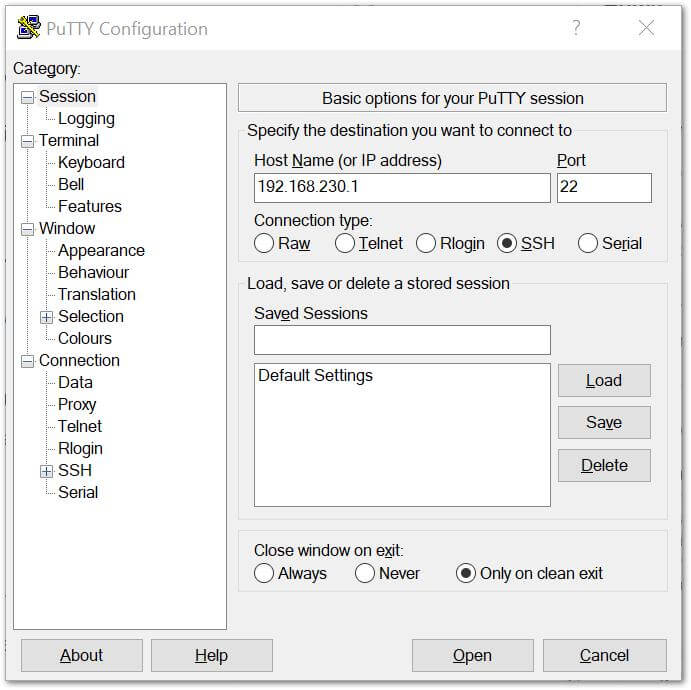
賬戶:pi
密碼:raspberry
開始安裝
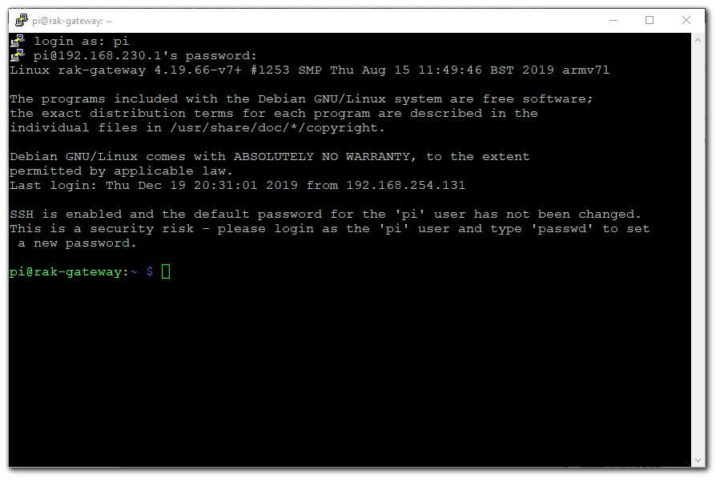
1、將 Grafana 安裝到樹莓派之前,首先要確保設(shè)備上當(dāng)前安裝的所有軟件包都是最新版的。運(yùn)行下面這兩個命令,會更新軟件包列表,將所有安裝的軟件包升級到最新版本。
1 2 | sudo apt update sudo apt upgrade |
2、要將 Grafana 安裝到樹莓派上,需要添加庫。不過,在添加庫之前,必須要先添加 APT 密鑰到 Grafana 包倉庫,還要確保用于驗(yàn)證包的 APT 密鑰是否真的來自 Grafana 包服務(wù)器,而且要被正確簽名。現(xiàn)在,我運(yùn)行以下命令將 Grafana APT 密鑰添加到了樹莓派的鑰匙鏈上:
1 | wget -q -O - https://packages.grafana.com/gpg.key| sudo apt-key add - |
3、添加了密鑰后,就可以將 Grafana 倉庫添加到樹莓派的包源列表中了。
在樹莓派上使用以下命令將倉庫添加到列表中:
1 | echo "deb https://packages.grafana.com/oss/debstable main" | sudo tee -a /etc/apt/sources.list.d/grafana.list |
現(xiàn)在,只要更新樹莓派,它就會自動從 Grafana 倉庫中讀取包。
4、由于包列表有了新的源,也需要更新一下。使用 APT 運(yùn)行更新可以從所有來源中獲取最新的軟件包列表,然后在樹莓派終端上使用以下命令:
1 | sudo apt update |
5、樹莓派現(xiàn)在應(yīng)該知道 Grafana 是設(shè)備的可用包了。接著在設(shè)備上運(yùn)行以下命令來安裝最新版本的 Grafana:
1 | sudo apt install grafana |
6、下一步就是要讓 Grafana 在系統(tǒng)啟動時同步啟動。幸運(yùn)的是,Grafana 自帶了一個 systemd 服務(wù)文件。所以,要啟用 Grafana 自啟動命令,需要運(yùn)行以下命令:
1 | sudo systemctl enable grafana-server |
7、最后,在樹莓派終端上運(yùn)行下面的命令來啟動 Grafana 服務(wù)器軟件:
1 | sudo systemctl start grafana-server |
訪問 Grafana Web 界面
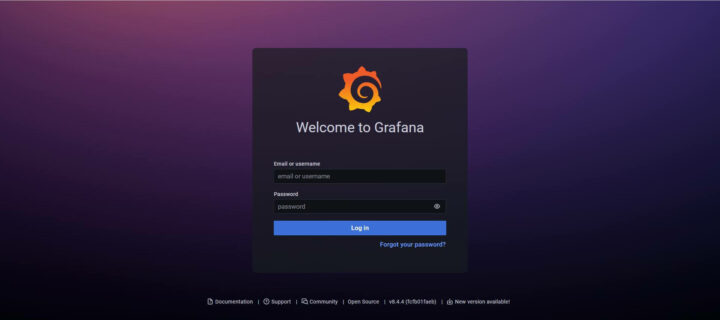
- 上一步我們已經(jīng)將 Grafana 安裝到樹莓派上了,可以直接訪問它的 Web 界面。不過在這之前,要先檢索一下樹莓派的本地 IP 地址。因?yàn)橹笪覀兛梢允褂眠@個 IP 在本地網(wǎng)絡(luò)中遠(yuǎn)程訪問 Grafana。可以運(yùn)行以下命令來獲取樹莓派的 IP 地址:
1 | hostname -I |
友情提示:如果經(jīng)常訪問樹莓派,建議最好設(shè)置一個靜態(tài) IP。
2、我們使用剛剛得到的 IP 地址,進(jìn)入以下網(wǎng)址。Grafana 的網(wǎng)頁界面位于樹莓派的 IP 地址 3000 端口上。
注意,這里要將””替換為上一步檢索到的 IP。
1 | :3000" >http://:3000 |
3、Grafana 加載完成后,首先看到的是一個登錄界面。
在這個登錄界面上,使用默認(rèn)的管理員用戶密碼登錄,該用戶是第一次將Grafana 安裝到樹莓派時創(chuàng)建的。用戶名是 “admin”,密碼是 “admin”。默認(rèn)的密碼非常不安全,你們可以在下一步更改它。
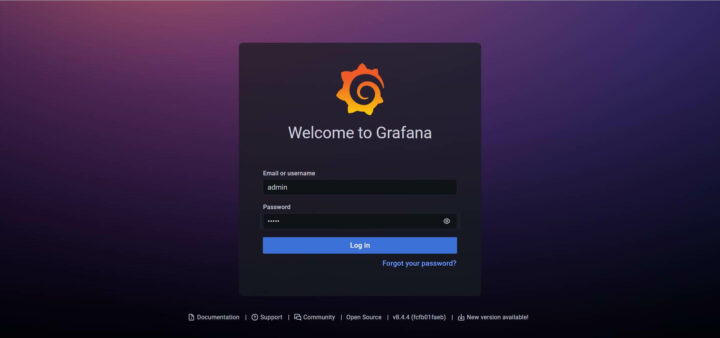
4、第一次登錄 Grafana 網(wǎng)頁界面時,系統(tǒng)也會提醒用戶要記得更改密碼。理論上是可以直接跳過的,但強(qiáng)烈建議還是不要這樣做。因?yàn)槟J(rèn)密碼非常不安全,最好立即更改。而且更改十分簡單,進(jìn)入 Grafana 儀表板,輸入新密碼,點(diǎn)擊 “保存 “按鈕。
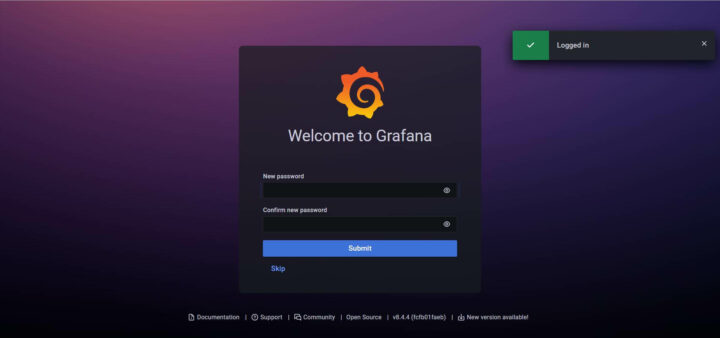
5、登錄并更改密碼之后,你們應(yīng)該就會看到以下屏幕。現(xiàn)在一切準(zhǔn)備就緒,可以開始在樹莓派上添加數(shù)據(jù)源和設(shè)置 Grafana 儀表板了。
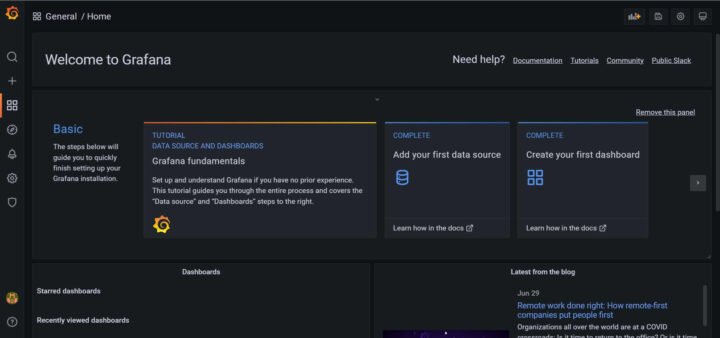
完成以上步驟之后,應(yīng)該就可以在樹莓派上啟動并運(yùn)行 Grafana 了。也可以直接訪問它的 Web 界面。
在樹莓派上搭建 Grafana,并將其運(yùn)用在實(shí)際生活場景中是現(xiàn)在開發(fā)人員很常用的一種方式。通過本文,相信大家對它有了更多了解。如果你們感興趣可以按照以上步驟嘗試。有任何問題也可以在評論區(qū)留言告訴我們。
-
樹莓派
+關(guān)注
關(guān)注
117文章
1710瀏覽量
105781 -
數(shù)據(jù)可視化
+關(guān)注
關(guān)注
0文章
469瀏覽量
10341
發(fā)布評論請先 登錄
相關(guān)推薦
七款經(jīng)久不衰的數(shù)據(jù)可視化工具!
云服務(wù)器 Flexus X 實(shí)例,Docker 集成搭建 Grafana 開源數(shù)據(jù)可視化平臺
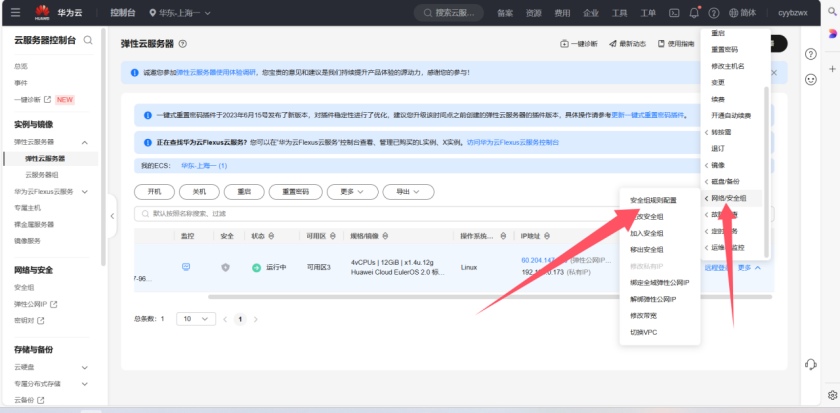
什么是大屏數(shù)據(jù)可視化?特點(diǎn)有哪些?
Minitab 數(shù)據(jù)可視化技巧
智慧能源可視化監(jiān)管平臺——助力可視化能源數(shù)據(jù)管理

devops使用最廣泛的集成工具盤點(diǎn)
智慧園區(qū)數(shù)據(jù)可視化優(yōu)勢體現(xiàn)在哪些地方
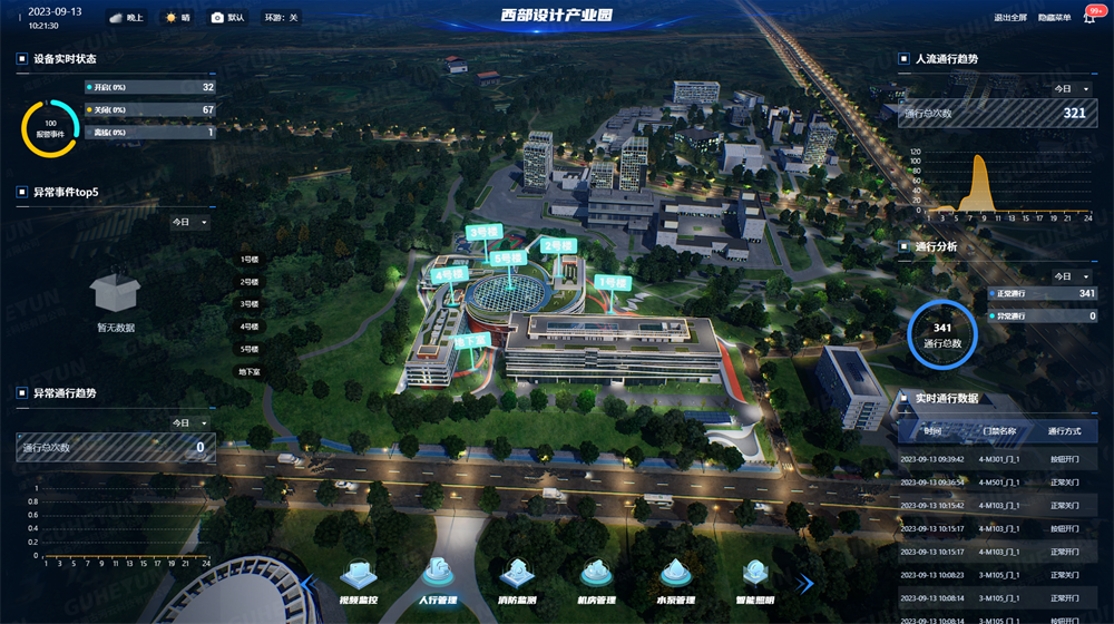
如何在樹莓派上安裝Docker容器
數(shù)字孿生三維可視化場景如何搭建?
大屏數(shù)據(jù)可視化 開源

大屏數(shù)據(jù)可視化的作用和意義
賊拉好用的一個嵌入式數(shù)據(jù)可視化工具





 如何在樹莓派上搭建開源數(shù)據(jù)可視化工具Grafana?
如何在樹莓派上搭建開源數(shù)據(jù)可視化工具Grafana?











評論